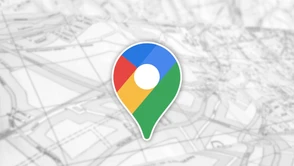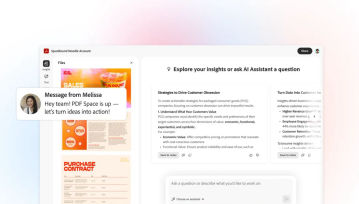Google dobija komunikator Hangouts. W pierwszej kolejności ze starego rozwiązania nie skorzystają już klienci Google Workspace, a w najbliższym czasie pozostali użytkownicy. Czasu nie zostało zbyt wiele
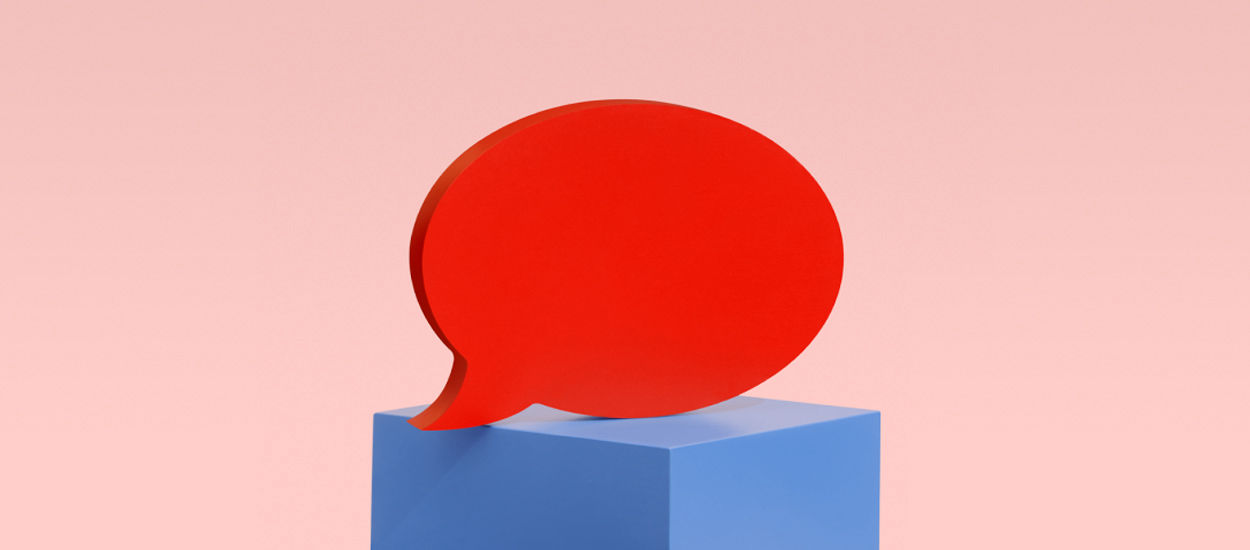
Pod koniec lutego informowaliśmy Was, że Google oficjalnie żegna się z Google Hangouts - komunikatorem trafiającym teraz na cmentarzysko porzuconych przez amerykańską firmę narzędzi i aplikacji. A wszystko za sprawą nowszego rozwiązania, które ma usprawnić i przyspieszyć komunikację - zarówno w firmach, jak i w rozmowach towarzyskich ze znajomymi, przyjaciółmi i członkami rodziny. Skutecznie pomoże w tym usunięcie Hangouts ze sklepów z aplikacjami mobilnymi. Apka zniknęła już z App Store i choć przez jakiś czas była nadal dostępna w Google Play - także i z tego sklepu została na zawsze usuniętą.
Hangouts znika ze świata komunikatorów - zastąpi go Google Chat
Początkowe zapowiedzi wskazywały, że z Hangouts nie skorzystają użytkownicy Google Workspace. Firma nie chce jednak, by ze starych rozwiązań korzystali także zwykli użytkownicy i zablokowała możliwość instalowania aplikacji na urządzeniach mobilnych. Dziś już wiemy, że Hangouts przejdzie do historii jeszcze w tym roku.
Google we wczorajszym oficjalnym komunikacie potwierdziło, że użytkownicy korzystający z Hangouts na smartfonie zobaczą ekran w aplikacji z prośbą o przejście do Chatu w Gmailu lub aplikacji Chat. Osoby korzystające z rozszerzenia Hangouts dla Chrome również będą proszone o przejście do Google Chat w wersji przeglądarkowej. W lipcu Hangouts w Gmailu (przeglądarka internetowa) zostanie automatycznie zaktualizowane do Chatu.
A już w listopadzie Hangouts przejdzie do historii. Google zachęca jednocześnie, by osoby chcące pobrać dane z komunikatora, zrobiły to przed tym czasem - po zamknięciu dostępu do aplikacji, nie będzie można odzyskać tych danych. Jeśli jednak przechodzicie do Chat - możecie spać spokojni. Wszystkie konwersacje, rozmowy itp. automatycznie zsynchronizują się z Chatem.
Jak podaje Google: Klasyczna wersja Hangouts zostanie zastąpiona u wszystkich użytkowników przez Google Chat. Niektórzy użytkownicy mogli już zostać przeniesieni do Google Chat i mogą już nie mieć dostępu do klasycznej wersji Hangouts na niektórych platformach.
Porównanie funkcji Google Hangouts i Google Chat
| Funkcja | Google Chat | Klasyczna wersja Hangouts |
|---|---|---|
| @wzmianki | Dostępna | Niedostępna |
| Aplikacja Chrome | Dostępna | Niedostępna |
| Rozszerzenie do Chrome | Niedostępna | Dostępna |
| Dostosowywanie dźwięków powiadomień | Dostępna | Niedostępna |
| Tryb ciemny | Dostępna | Niedostępna |
| Edytowanie i usuwanie wysłanych wiadomości | Dostępna | Niedostępna |
| Reakcje na wiadomości przy użyciu emotikonów | Dostępna | Niedostępna |
| Formatowanie | Dostępna | Niedostępna |
| Wysyłanie więcej niż jednego zdjęcia w wiadomości | Niedostępna | Dostępna |
| Naklejki | Niedostępna | Dostępna |
| Pokoje z wątkami | Dostępna | Niedostępna |
| Rozmowy wideo | Dostępna Rozmowy wideo są dostępne tylko w aplikacji mobilnej Gmail. Aby rozpocząć spotkanie na komputerze, możesz przeciągnąć ikonę Google Meet do rozmowy | Dostępna |
Warto przy okazji dodać, że niektóre osoby, które już przeszły na Google Chat, mogą nie mieć dostępu do rozszerzenia Hangouts do Chrome. Sam dostęp do wspomnianych wyżej funkcji zależeć będzie od typu konta, które jest używane w Google Chat.
Przechodzenie z Hangouts na Google Chat
Google Chat dostępne jest w wersji na komputery, na smartfonach z Androidem oraz urządzeniach mobilnych Apple z iOS/iPadOS. Po przejściu z klasycznej wersji Hangouts na Google Chat możesz wykorzystywać więcej możliwości związanych z wiadomościami. Chat pozwala również reagować na wiadomości z wykorzystaniem emoji (jak w wiadomościach Google) oraz korzystać z funkcji inteligentnych odpowiedzi.
Google Chat na komputerze - jak korzystać
Chcąc korzystać z komunikatora Google Chat na komputerze z systemem Windows, macOS lub innym wystarczy odwiedzić stronę Gmail. Tam, oprócz dostępu do poczty elektronicznej, Google oddało do dyspozycji Chat. Jeśli nie widzisz okna rozmów, sprawdź w ustawieniach czy Chat i Meet są włączone. W prawym górnym rogu kliknij Ustawienia a potem Zobacz wszystkie ustawienia. U góry kliknij Czat i Meet, zaznacz Google Chat a następnie Zapisz zmiany.
Google Chat na Androidzie - jak korzystać
Google Chat i Google Chat w Gmailu wymagają Androida w wersji 6.0 (Marshmallow) lub nowszego. Z komunikatora możesz korzystać bezpośrednio w Gmail lub w aplikacji Chat pobieranej z Google Play. W Gmail kliknij ≡ i przejdź do Ustawień. Następnie wybierz konto, na którym chcesz korzystać z usługi Google Chat. W sekcji Ogólne > Czat włącz opcję Pokaż karty czatu i pokoi.
Aplikację Google Chat, która w obecnej wersji przeznaczona jest wyłącznie dla klientów korzystających z Google Workspace pobierzesz z Google Play.
Google Chat na iOS - jak korzystać
Google Chat i Google Chat w Gmailu wymagają systemu iOS 12 lub nowszego. Podobnie jak w przypadku smartfonów z Androidem, z komunikatora możesz korzystać bezpośrednio w Gmail lub w aplikacji Chat pobieranej z z App Store. W Gmail kliknij ≡ i przejdź do Ustawień. Następnie wybierz konto, na którym chcesz korzystać z usługi Google Chat. W sekcji Ogólne > Czat włącz opcję Pokaż karty czatu i pokoi.
Aplikację Google Chat, która w obecnej wersji przeznaczona jest wyłącznie dla klientów korzystających z Google Workspace pobierzesz z App Store.
Jeśli otrzymasz powiadomienie o Google Chat w klasycznej wersji aplikacji Hangouts, możesz je kliknąć, aby przejść na Google Chat. Nastąpi wylogowanie z klasycznej wersji Hangouts i przekierowanie do aplikacji Gmail lub Google Chat.
Hej, jesteśmy na Google News - Obserwuj to, co ważne w techu